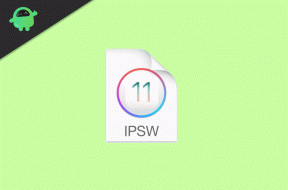विंडोज 10 पर Cng.sys फ़ाइल गुम त्रुटियों को कैसे ठीक करें?
अनेक वस्तुओं का संग्रह / / August 04, 2021
विज्ञापनों
ऑपरेटिंग सिस्टम के सुचारू संचालन के लिए कोई भी विंडोज सिस्टम फाइल महत्वपूर्ण है। यदि कोई फ़ाइल गुम हो जाती है या दूषित हो जाती है, तो आपके सिस्टम को आवश्यक कार्य करने में कठिनाई होगी। एक विशेष सिस्टम फ़ाइल जो वायरस द्वारा बहुत अधिक हमला करती है, वह है cng.sys फ़ाइल। जब आप अपने विंडोज सिस्टम को चालू करते हैं तो हर बार cng.sys फ़ाइल लोड हो जाती है। लेकिन यदि आप "cng.sys विफल / अनुपलब्ध त्रुटि" देखते हैं, जब भी आप अपने पीसी को चालू करते हैं, तो वह फ़ाइल या तो आपके सिस्टम से दूषित या हटा दी जाती है।
जब आपकी cng.sys फ़ाइल अनुपलब्ध होती है तो एक सामान्य समस्या आ जाएगी, वह है ब्लू स्क्रीन ऑफ़ डेथ। जब भी वे अपने सिस्टम को चालू करते हैं तो कुछ उपयोगकर्ताओं को बार-बार मौत का ब्लू स्क्रीन मिलता है। बूट मेनू से सेफ मोड में स्विच करना सिस्टम का उपयोग करने के लिए एक अस्थायी समाधान के रूप में काम करता है। लेकिन एक स्थायी समाधान के लिए, आपको नीचे बताए गए गाइड का पालन करना होगा। यहां, हमने cng.sys फ़ाइल त्रुटि को ठीक करने के लिए सभी संभावित समाधान सूचीबद्ध किए हैं। तो आगे की हलचल के बिना, चलो इसमें शामिल हों

विषयसूची
-
1 Windows 10 पर cng.sys फ़ाइल गुम / असफल त्रुटि को कैसे ठीक करें?
- 1.1 Windows के पुराने संस्करण को पुनर्स्थापित करें:
- 1.2 अपने पूरे सिस्टम को स्कैन करें:
- 1.3 कोई भी लंबित अद्यतन स्थापित करें:
- 1.4 डिस्क चेक चलाएँ:
- 1.5 SFC स्कैन चलाएँ:
- 1.6 एक स्टार्टअप मरम्मत करें:
- 1.7 अपने ड्राइवरों को अपडेट करें:
- 1.8 सुरक्षित मोड में सिस्टम का उपयोग करें:
- 1.9 Windows का क्लीन रीइंस्टॉल करें:
Windows 10 पर cng.sys फ़ाइल गुम / असफल त्रुटि को कैसे ठीक करें?
Cng.sys फ़ाइल गुम होने के पीछे का कारण एक वायरस हमला हो सकता है, जिस स्थिति में cng.sys फ़ाइल से अधिक आपके सिस्टम में काम करना बंद कर देगा। या स्मृति खराब होने के कुछ क्षेत्रों के कारण आपके पास दोषपूर्ण मेमोरी हो सकती है। एक मौका यह भी है कि आपके सिस्टम में कोई असमर्थित या दोषपूर्ण हार्डवेयर स्थापित हो सकता है। या शायद आपकी रजिस्ट्री में कुछ भ्रष्ट फाइलें हैं, या आपके ड्राइवर अपडेट नहीं हैं। ये सभी संभावित कारण हैं कि किसी को cng.sys फ़ाइल त्रुटि का सामना क्यों करना पड़ सकता है। लेकिन ऐसा होने के लिए, आपके सिस्टम को हाल ही में एक बदलाव से गुजरना होगा। यह एक हार्डवेयर या सॉफ्टवेयर परिवर्तन हो सकता है।
विज्ञापनों
यदि आप सुनिश्चित नहीं हैं कि मौत की इस नीली स्क्रीन के पीछे क्या संभव हो सकता है, तो नीचे दिए गए सभी समाधानों को एक के बाद एक करके देखें। निस्संदेह, उनमें से एक आपके लिए चाल का काम करेगा।
Windows के पुराने संस्करण को पुनर्स्थापित करें:
जैसा कि ऊपर उल्लेख किया गया है, आपको अपने सिस्टम पर cng.sys त्रुटि तभी दिखाई देगी, जब वह हाल ही में किसी परिवर्तन से गुज़री हो। आपने एक नया विंडोज अपडेट इंस्टॉल किया होगा, और अब आप ब्लू स्क्रीन ऑफ डेथ के साथ फंस गए हैं। आप अपने सिस्टम को पहले के संस्करण के लिए सब कुछ बहाल करके क्या कर सकते थे।
- Windows Key + X को दबाकर रखें और विकल्पों की सूची में से "सेटिंग्स" चुनें।
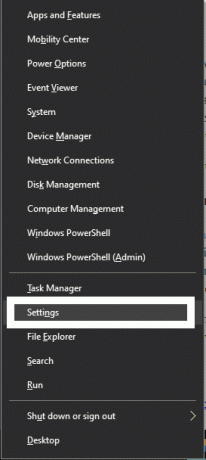
- "अपडेट और सुरक्षा" पर क्लिक करें।
- फिर "रिकवरी" पर क्लिक करें।
- "विंडोज 10 के पिछले संस्करण पर वापस जाएं" के अंतर्गत, "आरंभ करें" पर क्लिक करें।
- ऑन-स्क्रीन निर्देशों का पालन करें और विंडोज के पिछले निर्माण में वापस जाने की प्रक्रिया को पूरा करें।
यदि आप Windows अद्यतन के बाद समस्याओं का सामना करना शुरू कर रहे हैं तो यह विधि तुरंत समस्या को ठीक कर देगी। लेकिन इस सुविधा का उपयोग करने में सक्षम होने के लिए, आपको नए अपडेट को स्थापित करने के बाद 10 दिनों के भीतर इस पद्धति का प्रयास करना होगा। 10 दिन बाद, यह विधि बिल्कुल काम नहीं करेगी, और "आरंभ करें" को ब्लैक आउट कर दिया जाएगा। इसलिए यदि आप पहले से ही शुरुआती 10 दिनों से पहले हैं, तो नीचे दिए गए अगले समाधान पर जाएं।
अपने पूरे सिस्टम को स्कैन करें:
हमने ऊपर उल्लेख किया है कि वायरस के हमले के कारण cng.sys गायब हो सकता है। इसलिए यदि आपको लगता है कि आपका सिस्टम संक्रमित है, तो संक्रमण के लिए एक पूर्ण सिस्टम स्कैन करें। हमारा सुझाव है कि आप एंटीवायरस प्रोग्राम का उपयोग उस पर स्थापित नवीनतम अपडेट परिभाषाओं के साथ करें। आउटडेटेड परिभाषा का अर्थ केवल यह होगा कि आपका एंटीवायरस किसी नए प्रकार के वायरस का पता नहीं लगाएगा। इसके अलावा, एक त्वरित स्कैन के लिए मत जाओ। इसके बजाय, एक त्वरित सिस्टम स्कैन के लिए एक त्वरित स्कैन के रूप में जाओ स्कैन को न्यूनतम रखने के लिए कई डेटा अनुभागों को छोड़ देता है। कभी-कभी यह सिस्टम फ़ाइलों को भी छोड़ देता है, जो कि हम चाहते हैं कि कुछ है।
विज्ञापनों
यदि स्कैन किसी भी संक्रमण को प्रकट नहीं करता है, तो अगले संभावित समाधान पर जाएं।
कोई भी लंबित अद्यतन स्थापित करें:
विंडोज सिस्टम के त्रुटि-मुक्त और बग-मुक्त रखने के लिए अब विंडोज 10 के नए बिल्ड या संस्करण जारी करता है। इसलिए यदि आपके पास इंस्टालेशन के लिए कोई डाउनलोड अपडेट लंबित है या अभी तक नवीनतम रिलीज़ को डाउनलोड नहीं किया है, तो इसे तुरंत डाउनलोड करें और अपने सिस्टम पर नवीनतम संस्करण इंस्टॉल करें। यदि यह एक बग था जो आपके सिस्टम पर इस त्रुटि का कारण बन रहा था, तो इसे मिटा दिया जाएगा, और आप अपने सिस्टम का उपयोग करने में सक्षम होंगे जैसे आप सामान्य रूप से करते हैं।
यदि आप पहले से ही नवीनतम संस्करण का उपयोग कर रहे हैं, या अपडेट ने आपकी समस्या को ठीक नहीं किया है, तो नीचे दिए गए अगले समाधान का प्रयास करें।
डिस्क चेक चलाएँ:
आपको डिस्क पर एक डिस्क चेक भी करना चाहिए जिसमें आपकी सभी विंडोज फाइलें हों। आमतौर पर, हम डिस्क सी पर विंडोज फाइलें स्थापित करते हैं।
विज्ञापनों
- उस डिस्क पर राइट-क्लिक करें जहां आपने अपना विंडोज 10 इंस्टॉल किया है।
- "गुण" चुनें।
- "टूल" टैब पर क्लिक करें।
- “एरर चेकिंग” के तहत, “चेक” बटन पर क्लिक करें।

- "स्कैन ड्राइव" पर क्लिक करें और फिर स्कैन प्रक्रिया को पूरा करने के लिए ऑन-स्क्रीन निर्देशों का पालन करें।

यदि त्रुटि जाँच प्रक्रिया आपके cng.sys त्रुटि को ठीक नहीं करती है, तो अगले संभावित समाधान पर जाएँ।
SFC स्कैन चलाएँ:
सिस्टम फ़ाइल परीक्षक एक त्वरित स्कैन है जो यह जांचता है कि आपके सिस्टम पर सभी विंडोज सिस्टम फाइलें ठीक काम कर रही हैं या नहीं। यदि आपकी निर्देशिका में कोई फ़ाइल गायब है, या शायद फ़ाइल दूषित है, तो सिस्टम फ़ाइल चेकर आपके लिए इसे ठीक करने का प्रयास करेगा।
- खोज बार पर क्लिक करें और "कमांड प्रॉम्प्ट" देखें। परिणाम दिखने के बाद, "व्यवस्थापक के रूप में चलाएँ" पर क्लिक करें।
- UAC पॉप-अप दिखाने पर Yes पर क्लिक करें।
- कमांड प्रॉम्प्ट विंडो में, "sfc / scannow" दर्ज करें और Enter कुंजी दबाएं।

एक बार प्रक्रिया पूरी होने के बाद, यदि आपको एक ही cng.sys फ़ाइल गुम त्रुटि मिलती है, तो जांच लें। यदि आपको त्रुटि मिलती है, तो अगले समाधान का प्रयास करें।
एक स्टार्टअप मरम्मत करें:
यदि आपने एक नया एप्लिकेशन, या शायद नया हार्डवेयर स्थापित किया है, और आप उसके बाद त्रुटि देख रहे हैं, तो उस एप्लिकेशन को अनइंस्टॉल करें या हार्डवेयर के उस टुकड़े को तुरंत हटा दें। और फिर "उन्नत स्टार्टअप विकल्प" मेनू से स्टार्टअप की मरम्मत करें।
- अपने कंप्यूटर को पुनरारंभ।
- जब सिस्टम फिर से बूट करना शुरू करता है, तो F8 बटन को लगातार दबाएं, और यह उन्नत स्टार्टअप विकल्प मेनू खोल देगा।
- अब "रिपेयर योर कम्प्यूटर" चुनें।
- अंत में, "स्टार्टअप मरम्मत" पर क्लिक करें और फिर प्रक्रिया को पूरा करने के लिए ऑन-स्क्रीन निर्देशों का पालन करें।
यदि सिस्टम की मरम्मत आपको कोई अधिकार नहीं देती है, तो नीचे दिए गए अगले समाधान पर जाएं।
अपने ड्राइवरों को अपडेट करें:
आउटडेटेड ड्राइवर कई विंडोज सिस्टम त्रुटियों का कारण है। यदि आपके सिस्टम की ड्राइवर फ़ाइलों के साथ समस्या है, तो ब्लू स्क्रीन ऑफ़ डेथ एरर प्राप्त करना आम है। इसलिए आपको हर ड्राइवर को अपडेट करना होगा जो आपको लगता है कि पुराना है। ड्राइवरों को अपडेट करने के लिए, आप या तो एक तृतीय-पक्ष एप्लिकेशन का उपयोग कर सकते हैं जो आपके सभी ड्राइवरों को स्कैन करता है और वहां से बाहर होने पर इसका नया संस्करण स्थापित करता है। या आप मैन्युअल रूप से विंडोज में "डिवाइस मैनेजर" विंडो तक पहुंचकर ड्राइवरों को एक के बाद एक अपडेट करना चुन सकते हैं।
- Windows Key + X को दबाकर रखें और विकल्पों की सूची में से "डिवाइस मैनेजर" चुनें।
- इसका विस्तार करने के लिए डिवाइस प्रबंधक विंडो में किसी भी श्रेणी पर डबल क्लिक करें।
- उपश्रेणियों में से किसी एक पर राइट-क्लिक करें और "अपडेट ड्राइवर" पर क्लिक करें।

- नए ड्राइवरों की स्थापना को पूरा करने के लिए ऑन-स्क्रीन निर्देश का पालन करें।
अपने ड्राइवरों को अपडेट करने के बाद, यदि आप अभी भी cng.sys फाइल गुम हुई त्रुटि का सामना करते हैं, तो अगले समाधान का प्रयास करें।
सुरक्षित मोड में सिस्टम का उपयोग करें:
सुरक्षित मोड में विंडोज सिस्टम का उपयोग करने से इसकी कार्यक्षमता सीमित हो जाती है। जब आपका सिस्टम सेफ मोड में लोड होता है, तो आपकी अधिकांश ड्राइवर फाइलें काम नहीं कर रही हैं, और आपकी डिफ़ॉल्ट सेटिंग्स को भी नजरअंदाज कर दिया जाता है। इसलिए यदि आपको cng.sys फ़ाइल गुम त्रुटि बार-बार दिखाई देती है, तो अपने पीसी को सुरक्षित मोड में रिबूट करें। यदि यह इस समय के आसपास सही ढंग से लोड होता है, तो आपने अपने संभावित कारण को दोषपूर्ण ड्राइवर के लिए सीमित कर दिया है। उस स्थिति में, त्रुटि को ठीक करने के लिए, आपको उस विशिष्ट ड्राइवर की स्थापना रद्द करनी होगी।
अपने सिस्टम को सुरक्षित मोड में बूट करने के लिए,
- Windows Key + X को दबाकर रखें और विकल्पों की सूची में से "सेटिंग्स" चुनें।
- "अपडेट और सुरक्षा" पर क्लिक करें।
- फिर "रिकवरी" पर क्लिक करें।
- उन्नत स्टार्टअप के तहत, "अभी पुनरारंभ करें" पर क्लिक करें।
- आपका सिस्टम तुरंत शुरू हो जाएगा।
- एक बार जब यह बूट हो जाए, तो विकल्प पृष्ठ चुनें पर "समस्या निवारण" चुनें।
- फिर "उन्नत विकल्प" पर क्लिक करें।
- उसके बाद स्टार्टअप सेटिंग्स चुनें, और फिर रिस्टार्ट बटन पर क्लिक करें।
- जब आपका कंप्यूटर पुनरारंभ होता है, तो संख्याओं के साथ विकल्पों की एक सूची दिखाई देगी।
- आप विकल्प 4 को सुरक्षित मोड के रूप में देखेंगे। 4 कुंजी दबाएं, और आपका सिस्टम सुरक्षित मोड में बूट होगा।
जैसा कि अपेक्षित था, यदि आप अपने सिस्टम को सुरक्षित मोड में रखते हुए cng.sys फ़ाइल त्रुटि नहीं देखते हैं, तो यह निश्चित रूप से एक दोषपूर्ण डिवाइस या ड्राइवर है जो समस्या का कारण बनता है। डिवाइस मैनेजर विंडो में जाकर डिवाइस को प्रश्न में खोजें।
- Windows Key + X को दबाकर रखें और विकल्पों की सूची में से "डिवाइस मैनेजर" चुनें।
- इसका विस्तार करने के लिए डिवाइस प्रबंधक विंडो में किसी भी श्रेणी पर डबल क्लिक करें। यह विशेष रूप से त्रुटि ग्राफिक्स ड्राइवरों के कारण मुख्य रूप से होती है। तो डिस्प्ले एडॉप्टर श्रेणी खोलें और जांचें कि क्या आपके ड्राइवरों के बगल में एक विस्मयादिबोधक चिह्न है।
- यदि कोई है, तो उस पर राइट-क्लिक करें और अनइंस्टॉल चुनें।
- समस्याग्रस्त ड्राइवर की स्थापना रद्द करने के बाद, अपने सिस्टम को पुनरारंभ करें और निर्माता की आधिकारिक वेबसाइट से उस ड्राइवर को फिर से डाउनलोड करें। इस बार सुनिश्चित करें कि ड्राइवर ठीक से स्थापित है और डिवाइस प्रबंधक विंडो में इसके बगल में कोई विस्मयादिबोधक चिह्न नहीं है।
सुरक्षित मोड से बाहर निकलने के लिए,
- Windows Key + X को दबाकर रखें और विकल्पों की सूची में से "रन" चुनें।
- रन संवाद बॉक्स में, "msconfig" दर्ज करें और Enter कुंजी दबाएं।
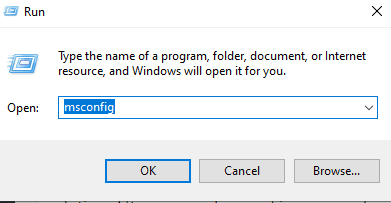
- एक पॉप-अप विंडो दिखाई देगी। बूट टैब पर क्लिक करें।
- बूट टैब में, "सुरक्षित मोड" को अचयनित करें और ओके पर क्लिक करें।
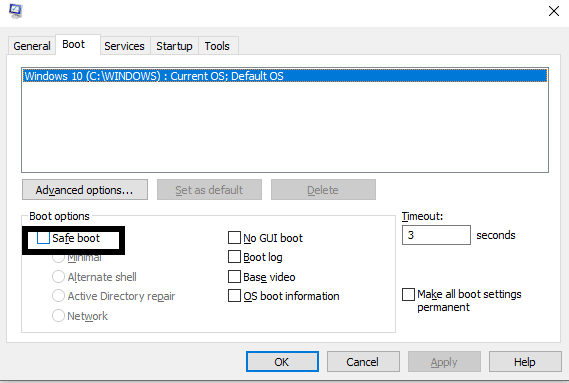
- अब अपने कंप्यूटर को पुनरारंभ करें, और यह सामान्य रूप से लोड होगा।
यदि यह भी आपकी समस्या का समाधान नहीं करता है, तो आप शायद कुछ महत्वपूर्ण विंडोज सिस्टम फ़ाइलों को याद कर रहे हैं। उस स्थिति में, आपके पास एकमात्र विकल्प आपके कंप्यूटर में विंडोज को फिर से स्थापित करना है।
Windows का क्लीन रीइंस्टॉल करें:
जब हर दूसरा समाधान विफल हो जाता है, तो विंडोज पुनर्स्थापना आपके पास एकमात्र विकल्प बचता है। हर सिस्टम फ़ाइल को पुनः स्थापित करने से पहले, आपके लिए महत्वपूर्ण किसी भी चीज़ का बैकअप लेना सबसे अच्छा होगा। एक बाहरी स्टोरेज डिवाइस में प्लग करें और उस बाहरी ड्राइव पर सिस्टम ड्राइव से आपके लिए महत्वपूर्ण सभी चीजों को स्थानांतरित करें। यदि बूटिंग सामान्य रूप से आपको बैकअप नहीं करने देता है, तो पिछले समाधान में ऊपर बताए गए सुरक्षित मोड में बूट करें। आपके बाहरी उपकरण के लिए आवश्यक सभी चीज़ों की प्रतिलिपि बनाने के बाद, अपने कंप्यूटर में बूट करने योग्य सीडी या यूएसबी ड्राइव डालें। अपने कंप्यूटर को पुनरारंभ करें, और विंडोज इंस्टॉलेशन आपके सिस्टम को संभाल लेगा। ऑन-स्क्रीन निर्देश का पालन करें और अपने पूरे सिस्टम ड्राइव को प्रारूपित करें। फ़ॉर्मेट करने के बाद, प्रक्रिया जारी रखें और विंडोज इंस्टॉलेशन को पूरा करें।
विंडोज रीइंस्टॉलेशन का मतलब होगा कि आपको अपना सबकुछ सेट करना होगा जैसे आपने पहली बार अपने सिस्टम में विंडोज को किया था। त्रुटि दिखाए जाने से पहले अपने सिस्टम को वापस कॉन्फ़िगर करने में कुछ समय लगेगा। आपको स्पष्ट रूप से हर ड्राइवर और प्रोग्राम को फिर से स्थापित करना होगा, क्योंकि प्रारूप आपके सिस्टम पर स्थापित सब कुछ हटा देगा। एक बार जब यह हो जाता है, तो आप अपने पीसी का उपयोग कर सकते हैं जैसे आप सामान्य रूप से करते हैं।
इसलिए यह सब विंडोज़ 10 में cng.sys फ़ाइल गुम / असफल त्रुटि को ठीक करने के बारे में है। यदि आपके पास इस लेख के बारे में कोई प्रश्न या प्रश्न हैं, तो नीचे टिप्पणी करें, और हम आपके पास वापस आ जाएंगे। इसके अलावा, हमारे अन्य लेखों को अवश्य देखें iPhone युक्तियाँ और चालें,Android टिप्स और ट्रिक्स, पीसी युक्तियाँ और चालें, और बहुत अधिक उपयोगी जानकारी के लिए।